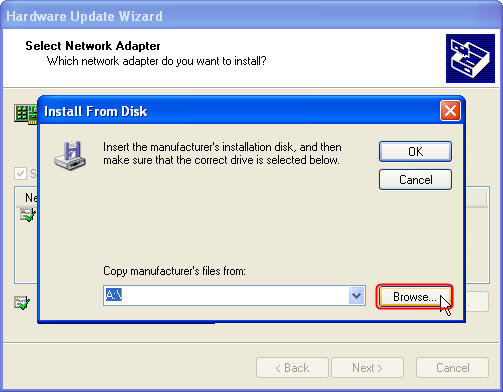Невозможно найти ваш адаптер убедитесь что адаптер подключен tp link
Адаптер TP-Link не видит сеть, не подключается к Wi-Fi, неактивно окно утилиты. Почему не работает адаптер?
Эта статья будет полезна всем, кто столкнулся с разными проблемами при настройке Wi-Fi адаптера от TP-Link. Не важно, внешний USB адаптер у вас, или внутренний PCI. Если после подключения адаптера к компьютеру, или ноутбуку и установки драйверов он не работает, не видит Wi-Fi сети, то у меня есть несколько советов, которые должны вам помочь.
У TP-Link есть много хороших и популярных адаптеров. По настройке многих моделей, я уже подготовил подробные инструкции. Сейчас у меня есть три адаптера, так что есть с чем экспериментировать.
В комментариях к статьям на этом сайте, и на разных форумах, я очень часто вижу одни и те же вопросы. Почему адаптер TP-Link не видит Wi-Fi сети, почему неактивно окно утилиты TP-Link, как подключится к Wi-Fi и что делать, если адаптер не работает? В чем проблема и как ее исправить?
Да, проблемы при настройке бывают. Сам сталкивался. И я знаю, как их решить. Уверен, мои рекомендации вам пригодятся.
Почему не работает Wi-Fi адаптер от TP-Link?
Важный момент! Мы рассмотрим решения проблем, которые возникают именно с подключением к Wi-Fi сетям. Когда после настройки адаптера Windows не видит доступные для подключения сети, а окно «Утилиты настройки беспроводного соединения TP-LINK», неактивно. Если эта утилита у вас установлена.
То есть, вы предварительно должны установить на компьютер драйвер (и по желанию утилиту) для своей модели адаптера. Без драйвера, он может заработать только в Windows 10. И то не всегда. Проще говоря, в диспетчере устройств у вас должен быть беспроводной адаптер. Он должен быть установлен и система должна его видеть.
Эта инструкция подойдет для всех адаптеров от компании TP-Link. Я наверное их перечислю, и на инструкции по настройке некоторых моделей оставлю ссылки. Возможно, они вам будут полезны.
Частые проблемы:
Если у вас именно такие проблемы, как я описывал и показывал на скриншотых выше, то сейчас все исправим.
Решение проблемы с неактивным окном утилиты TP-Link, когда адаптер не видит сети
Я сам все проверил, и действительно, проблемы из-за службы автонастройки WLAN. У многих, она почему-то отключена. А если она отключена, то компьютер просто не может видеть доступные Wi-Fi сети. И фирменная утилита от TP-Link так же не может без нее работать, поэтому и становится неактивной. Почему она отключена? Может быть много причин. Например, разные программы для оптимизации и ускорения компьютера. Да и не редко сами пользователи отключают как бы «ненужные» службы следуя инструкциям разных «мастеров», которые обитают в интернете.
Все что необходимо сделать, это включить данную службу и все заработает. В Windows 10 ищем и запускам «Службы» через поиск. Это самый быстрый и простой способ.
В окне находим «Служба автонастройки WLAN», открываем ее свойства, ставим тип запуска «Автоматически», нажимаем на кнопку «Запустить» и «Применить». Они у вас должны быть активны.
Если сразу все не заработает, компьютер не увидит сети, то попробуйте перезагрузить его.
Появится окно с списком всех служб. В Windows 10 эта команда так же работает.
Как оказалось, проблема не в Wi-Fi адаптере, и не в утилите по управлению сетями от TP-Link, а в одной из служб Windows.
Не исключено, что бывают и другие причины. Возможно, я что-то упустил в статье. Если у вас есть проверенная информация по этой проблеме, то вы всегда можете поделится в комментариях, или оставить там свой вопрос. Как показывает практика, со временем в комментариях больше полезной информации чем в самой статье 🙂 Правда, я всегда стараюсь добавлять новые решения в статью.
Невозможно найти ваш адаптер убедитесь что адаптер подключен tp link
Дорогие пользователи! У нас появился новый форум на платформе tp-link.community (Сообщество)
Форум доступен по ссылке https://community.tp-link.com/ru
Просим Вас отнестись с пониманием к новому форуму, он находится в стадии доработки и в скором времени будет полностью завершен.
Если при регистрации в Сообществе Вы укажете адрес электронный почты, который используете на данном форуме, то Ваши данные будут перенесены на форум Сообщества автоматически.
Также, если на форуме Сообщества Ваш никнейм будет занят, то Вам предложат сменить его или оставить, но с приставкой «_RU».
Убедительная просьба не дублировать темы на старом/новом форуме.
Не устанавливается драйвер
Не устанавливается драйвер
Сообщение aivin_revir » 21 апр 2018, 23:32
Здравствуйте!
Версия драйвера, который Вы ставите: с диска и с сайта.
Ваша страна: Россия
Ваша операционная система: Windows 7 Pro 64bit.
Антивирусные программы и фаерволы: Фаервол и антивирусы отключены на момент установки
К сожалению, я не смогла установить драйвер.Выдает ошибку:
«Невозможно найти ваш адаптер. Убедитесь, что адаптер подключен надлежащим образом и вы выбрали правильную модель»
В диспетчере устройств само устройство видно, но показывает, что нужно установить драйверы.
Служба автонастройки WLAN включено.
Re: Не устанавливается драйвер
Сообщение artemova » 25 апр 2018, 12:23
aivin_revir писал(а): Здравствуйте!
Версия драйвера, который Вы ставите: с диска и с сайта.
Ваша страна: Россия
Ваша операционная система: Windows 7 Pro 64bit.
Антивирусные программы и фаерволы: Фаервол и антивирусы отключены на момент установки
К сожалению, я не смогла установить драйвер.Выдает ошибку:
«Невозможно найти ваш адаптер. Убедитесь, что адаптер подключен надлежащим образом и вы выбрали правильную модель»
В диспетчере устройств само устройство видно, но показывает, что нужно установить драйверы.
Служба автонастройки WLAN включено.
Re: Не устанавливается драйвер
Сообщение Ame » 25 апр 2018, 13:15
Re: Не устанавливается драйвер
Сообщение aivin_revir » 26 апр 2018, 23:45
Re: Не устанавливается драйвер
Сообщение artemova » 30 апр 2018, 12:02
Как вручную установить драйвер беспроводного сетевого адаптера TP-Link
Перед началом установки убедитесь, что адаптер подключен к компьютеру и определяется системой.
1. Нажмите кнопку Пуск и затем выберите команду Выполнить…
2. Введите “devmgmt.msc” и нажмите OK.
3. Выберите найденное оборудование, щелкните правой кнопкой мышки на нем и затем выберите Обновить драйвер…
4. Выберите Нет, не в этот раз.
5. Выберите Установить из указанного места.
7. Выберите Показать все устройства.
8. Нажмите Установить с диска.
10. Выберите файл с расширением inf в папке драйвера и затем нажмите Открыть.
12. Нажмите Продолжить все равно.
13. Нажмите Завершить.
Установка адаптера выполнена успешно. Вы можете перейти к Диспетчеру устройств и проверить раздел Сетевые адаптеры.
Если проблема сохраняется, посетите наш раздел FAQ или свяжитесь со службой технической поддержки TP-Link.
Recommend Products
AC1900 Двухдиапазонный беспроводной USB-адаптер высокого усиления
AC1200 Двухдиапазонный беспроводной PCI Express-адаптер
AC1200 Двухдиапазонный беспроводной PCI Express-адаптер с поддержкой Bluetooth 4.2
Подпишитесь на рассылку Мы с ответственностью относимся к вашим персональным данным. Полный текст политики конфиденциальности доступен здесь.
Get products, events and services for your region.
These cookies are necessary for the website to function and cannot be deactivated in your systems.
Site Selection Popup
SMB Product Selection System
tp_smb-select-product_scence, tp_smb-select-product_scenceSimple, tp_smb-select-product_userChoice, tp_smb-select-product_userChoiceSimple, tp_smb-select-product_userInfo, tp_smb-select-product_userInfoSimple
__livechat, __lc2_cid, __lc2_cst, __lc_cid, __lc_cst, CASID
VISITOR_INFO1_LIVE, YSC, LOGIN_INFO, PREF, CONSENT, __Secure-3PSID, __Secure-3PAPISID, __Secure-3PSIDCC
Analysis and Marketing Cookies
Analysis cookies enable us to analyze your activities on our website in order to improve and adapt the functionality of our website.
The marketing cookies can be set through our website by our advertising partners in order to create a profile of your interests and to show you relevant advertisements on other websites.
Google Analytics & Google Tag Manager & Google Optimize
_gid, _gat, _gat_global, _ga, _gaexp
Google Ads & DoubleClick
NID, IDE, test_cookie, id, 1P_JAR
fr, spin, xs, datr, c_user, sb, _fbp
_ce.s, _CEFT, _gid, cean, _fbp, ceac, _drip_client_9574608, cean_asoc
_hjKB, _fbp, ajs_user_id, _BEAMER_LAST_UPDATE_zeKLgqli17986, _hjid, _gcl_au, _ga, ajs_anonymous_id, _BEAMER_USER_ID_zeKLgqli17986, _hjAbsoluteSessionInProgress, _hjFirstSeen, _hjIncludedInPageviewSample, _hjTLDTest
Hm_lpvt_33178d1a3aad1dcf1c9b345501daa675, Hm_lvt_33178d1a3aad1dcf1c9b345501daa675, HMACCOUNT_BFESS
lms_analytics, AnalyticsSyncHistory, _gcl_au, liap
Что делать при возникновении проблем с работой сетевого адаптера TP‑Link, подключённого к компьютеру?
Если у вас ноутбук со встроенным Wi-Fi, и вы хотите подключить новый адаптер к материнской плате или USB‑разъёму, необходимо удалить либо отключить драйверы Windows для встроенного Wi-Fi.
Низкая скорость
Шаг 1. Проверьте качество Wi-Fi сигнала. Если сигнал слабый, по возможности переместите роутер ближе к компьютеру.
Шаг 2. Если адаптер двухдиапазонный, проверьте, на каком диапазоне наблюдется проблема (2,4 ГГц или 5 ГГц).
Шаг 3. Свяжитесь со службой техподдержки роутера и уточните, как изменить на роутере канал и ширину канала, чтобы избежать возможные помехи.
Шаг 4. Обновите драйвер адаптера (если не знаете, как это сделать, пропустите этот шаг).
Шаг 5. Проверьте скорость подключения на компьютере. Затем проверьте скорость подключения на телефоне или планшете, подключившись к Wi-Fi сети — если скорость выше, чем скорость на компьютере, свяжитесь со службой техподдержки TP-Link и сообщите результаты теста скорости, а также операционную систему компьютера.
Нестабильное подключение
Шаг 1. Проверьте качество Wi-Fi сигнала. Если сигнал слабый, по возможности переместите роутер ближе к компьютеру.
Шаг 2. Если адаптер двухдиапазонный, проверьте, на каком диапазоне наблюдется проблема (2,4 ГГц или 5 ГГц).
Шаг 3. Свяжитесь со службой техподдержки роутера и уточните, как изменить на роутере канал и ширину канала, чтобы избежать возможные помехи.
Шаг 4. Обновите драйвер адаптера (если не знаете, как это сделать, пропустите этот шаг).
Шаг 5. Свяжитесь со службой техподдержки TP-Link и сообщите операционную систему компьютера, а также результаты выполнения вышеуказанных шагов.
Не удаётся найти Wi-Fi сеть
А. Не удаётся найти конкретную Wi-Fi сеть.
Измените на роутере имя Wi-Fi сети (SSID) и канал (если не знаете, как это сделать, свяжитесь со службой техподдержки производителя роутера).
Б. Не удаётся найти никакую Wi-Fi сеть.
Шаг 1. Включите Wi-Fi. На компьютере может присутствовать переключатель Wi-Fi — убедитесь, что он находится во включённом положении.
Для Windows
Включите WAC (пропустите этот шаг, если не знаете, как это сделать).
Для macOS
Запустите файл с драйвером в качестве администратора.
Откройте меню Apple.
Найдите имя своей учётной записи в списке слева.
Удалите антивирусное ПО и отключите брандмауэр, если они есть.
Обновите драйвер адаптера (пропустите этот шаг, если не знаете, как это сделать).
Свяжитесь со службой техподдержки TP-Link и сообщите операционную систему компьютера, а также результаты выполнения вышеуказанных шагов.
Не удаётся подключиться к Wi-Fi сети
Шаг 1. Убедитесь в исправности роутера — попробуйте подключиться к нему по Wi-Fi с телефона или планшета и выйти в интернет.
При первом подключении к Wi-Fi может потребоваться ввод PIN-кода (подробнее).
Шаг 2. Проверьте качество Wi-Fi сигнала. Разместите роутер ближе к компьютеру и попробуйте изменить настройки Wi‑Fi, такие как канал и ширина канала, чтобы избежать возможные помехи. В случае возникновения проблем свяжитесь со службой техподдержки производителя роутера.
Шаг 3. Обновите драйвер адаптера (если не знаете, как это сделать, пропустите этот шаг).
Шаг 4. Свяжитесь со службой техподдержки TP-Link и сообщите тип Wi-Fi безопасности и модель вашего роутера или точки доступа.
Нет доступа в интернет после подключения к Wi-Fi сети
1. Подключите к роутеру другие Wi-Fi устройства и убедитесь, что у них есть подключение к интернету.
2. Проверьте IP-адрес, шлюз по умолчанию и DNS-адрес Wi-Fi сети.
Включите автоматическое получение IP-адреса, если это ещё не так.
Если IP-адреса нет или он неверный
Проверьте настройки роутера и убедитесь, что сетевой адаптер не находится в чёрном списке роутера. Обычно на роутере есть фильтрация MAC-адресов, контроль доступа и другие функции для блокировки устройств. Попробуйте отключить эти функции или добавить адаптер в белый список.
Измените Wi-Fi канал роутера.
Удалите предыдущий драйвер и установите последнюю версию драйвера, скачав её с нашего сайта или с сайта производителя чипсета.
Если IP-адрес приходит от основного роутера, попробуйте использовать команду ping для проверки IP-адреса основного роутера.
3. Узнайте версию драйвера адаптера и модель материнской платы компьютера и пришлите нам фотографии (подробнее).
Wi-Fi адаптер не подключается к роутеру
Адаптер Wi-Fi, также известный как беспроводной адаптер, подключается к компьютеру для подключения к беспроводной сети до создания устройств со встроенным подключением.
Они представлены в виде USB-флешек, подключенных к порту вашего компьютера, или сетевых карт PCI, подключенных к слоту PCI на материнской плате.
Тем не менее, адаптеры Wi-Fi практически прекращаются, поскольку компьютеры нового поколения имеют встроенную беспроводную связь.
Если ваш адаптер Wi-Fi не будет подключаться к маршрутизатору, и вы попытались перезагрузить компьютер или установить последние обновления Windows, вот еще несколько решений, которые могут помочь вам в дальнейшем.
Как исправить Wi-Fi адаптер, когда он не подключится к вашему роутеру
Решение 1. Перезагрузите модем и маршрутизатор
Это помогает исправить сетевое соединение и создает новое соединение с вашим провайдером.
Решение 2. Запустите средство устранения неполадок сети
Это помогает диагностировать и устранять распространенные проблемы с подключением.
Решение 3. Обновите драйвер сетевого адаптера
Устаревший или несовместимый драйвер сетевого адаптера является одной из причин, по которой ваш адаптер Wi-Fi не будет подключаться к маршрутизатору. Если у вас недавно было обновление Windows 10, скорее всего, текущий драйвер был для предыдущей версии.
Если Windows не может найти новый драйвер для сетевого адаптера, посетите веб-сайт производителя компьютера, чтобы загрузить последнюю версию драйвера сетевого адаптера.
Обновление драйверов с помощью стороннего инструмента
Этот инструмент одобрен Microsoft и Norton Antivirus и поможет вам не повредить ваш компьютер, загрузив и установив неправильные версии драйверов. После нескольких испытаний наша команда пришла к выводу, что это лучшее автоматизированное решение. Ниже вы можете найти краткое руководство, как это сделать.
Отказ от ответственности : некоторые функции этого инструмента не являются бесплатными.
Решение 4. Откат драйвера сетевого адаптера
Если вы недавно установили новый драйвер сетевого адаптера, откат вашего драйвера до предыдущей версии может помочь, выполнив следующие действия:
Если кнопка недоступна, это означает, что нет драйвера для отката.
Решение 5. Удалите драйвер сетевого адаптера и перезапустите
Вы можете сделать это, если ваше сетевое соединение перестало работать после недавнего обновления. Убедитесь, что у вас есть драйверы в качестве резервной копии, посетите веб-сайт производителя ПК и загрузите с него последнюю версию драйвера сетевого адаптера.
Если Windows не устанавливает драйвер автоматически, попробуйте установить драйвер резервного копирования, сохраненный перед удалением.
Решение 6: Проверьте Диспетчер устройств для правильной записи беспроводной карты
Если в диспетчере устройств вашего компьютера нет действительной записи, удалите все поддельные записи и переустановите драйверы беспроводного адаптера. Проверьте сетевые подключения, чтобы убедиться, что у вас есть значок беспроводного сетевого подключения и свойства значка правильно настроены с протоколом TCP/IPv4 в свойствах сетевых подключений.
Решение 7. Убедитесь, что беспроводная утилита поставщика не работает вместе с собственной беспроводной утилитой Windows
Убедитесь, что ни один брандмауэр не блокирует и не блокирует беспроводные компоненты для доступа в сеть.
Примечание. Иногда вы можете ошибиться при написании и повторном вводе пароля безопасности. Вы можете обойти это, скопировав его из меню маршрутизатора, а затем вставив его по запросу беспроводного адаптера.
Решение 8. Установите новое беспроводное соединение
Если вы опробовали все остальные девять решений и ни одно из них не работает, запишите необходимые параметры и подтвердите их правильность, а затем полностью удалите беспроводное подключение или подключения с компьютера.
Установите новое беспроводное соединение и посмотрите, решит ли оно проблему. Это может разрешить любые параметры, которые изменились без какой-либо причины, или любое повреждение в исходных файлах подключения.
Решение 9. Используйте сброс сети для переустановки сетевых устройств
Это должен быть последний шаг, который вы попробуете, если другие решения не помогут, если ваш адаптер Wi-Fi не подключится к маршрутизатору.Он также может помочь решить проблемы с подключением, которые могут возникнуть после обновления с предыдущей версии Windows до Windows 10, а также исправить проблемы, связанные с подключением к Интернету, но не с общими сетевыми дисками. Он удаляет все сетевые адаптеры, которые вы установили, и настройки для них.
После перезагрузки компьютера сетевые адаптеры переустанавливаются с настройками по умолчанию.
Примечание. Сброс сети может установить для каждого из ваших известных сетевых подключений общедоступный сетевой профиль, в котором ваш компьютер недоступен для других ПК и устройств в сети, что может сделать ваш компьютер более безопасным. Если ваш компьютер является частью домашней группы или используется для общего доступа к файлам или принтерам, вам необходимо снова сделать его доступным для обнаружения, настроив его для использования профиля частной сети.
После использования сброса сети вам может потребоваться переустановить и настроить другое сетевое программное обеспечение, которое вы можете использовать, например, программное обеспечение VPN-клиента или виртуальные коммутаторы от Hyper-V.
Было ли какое-либо из этих решений исправлено? Дайте нам знать, оставив комментарий в разделе ниже.